
Bagaimana Cara Memeriksa Riwayat di iPad Setelah Dihapus dengan/tanpa Cadangan?

Saat menjelajah web di iPad, terkadang Anda ingin meninjau situs web atau halaman yang pernah dikunjungi sebelumnya, tetapi ternyata riwayat penelusuran Anda telah terhapus. Hal ini dapat terjadi karena riwayat Anda tidak sengaja terhapus, orang lain menggunakan iPad Anda, atau iPad Anda mengalami masalah atau dikembalikan ke pengaturan pabrik.
Apa pun alasannya, Anda mungkin merasa bingung atau frustrasi karena kehilangan beberapa informasi penting atau berguna. Jadi, bagaimana cara memeriksa riwayat di iPad setelah dihapus? Artikel ini memperkenalkan beberapa metode berbeda bagi Anda untuk melihat riwayat yang dihapus di iPad, baik Anda memiliki cadangan atau tidak.
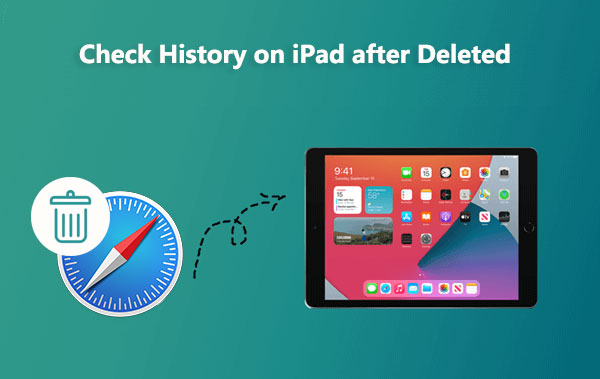
Jika Anda belum mencadangkan data iPad Anda sebelumnya, jangan panik. Berikut ini beberapa metode untuk membantu Anda memulihkan riwayat Safari yang terhapus di iPad Anda.
Bila Anda tidak memiliki cadangan, metode yang paling direkomendasikan adalah menggunakan perangkat lunak pemulihan data iOS profesional untuk melakukan pemindaian mendalam pada penyimpanan iPad Anda. iOS Data Recovery adalah salah satu alat tersebut. Alat ini dapat memindai dan memulihkan data yang dihapus, termasuk riwayat penelusuran Safari, langsung dari perangkat tanpa cadangan apa pun.
Fitur Utama:
Berikut cara memeriksa riwayat di iPad setelah dihapus tanpa cadangan menggunakan Pemulihan Data iOS :
01 Setelah mengunduh iPhone Data Recovery, instal dan luncurkan perangkat lunak tersebut di komputer Anda. Hubungkan iPhone atau iPad Anda ke PC, lalu pilih "Pulihkan dari Perangkat iOS " > "Mulai Pindai". Proses pemindaian, yang mencakup semua data iPhone seperti foto, musik, Safari, dll., akan memakan waktu beberapa menit.

02 Setelah menyelesaikan proses pemindaian, klik "Riwayat Safari" di bilah sisi kiri, dan semua entri riwayat Safari yang dihapus (ditandai dengan warna merah) dan yang ada (ditandai dengan warna hitam) akan ditampilkan di sebelah kanan. Pilih riwayat Safari yang ingin Anda pulihkan, lalu klik "Pulihkan" untuk memulihkan riwayat yang dihapus di Safari dari iPhone atau iPad Anda.

Anda dapat dengan mudah mengakses riwayat penelusuran di iPhone Anda langsung melalui pengaturan, termasuk riwayat yang telah dihapus dari Safari dalam 30 hari terakhir. Berikut cara memulihkan riwayat yang dihapus di iPad melalui Pengaturan:
Langkah 1. Pada iPhone Anda, buka "Pengaturan" > "Safari".
Langkah 2. Di bawah pengaturan Safari, klik "Lanjutan".
Langkah 3. Pilih opsi "Data Situs Web" untuk menemukan semua riwayat penelusuran Safari Anda.

Jika Anda pernah mencadangkan iPad Anda menggunakan iTunes atau iCloud, atau jika cadangan Anda belum kedaluwarsa, Anda dapat melihat catatan riwayat yang dihapus menggunakan dua metode berikut.
Jika Anda menggunakan perangkat lunak iTunes untuk mencadangkan data iPad Anda, Anda dapat memulihkan catatan riwayat yang dihapus dari cadangan iTunes menggunakan dua metode.
Banyak pengguna terbiasa mencadangkan perangkat mereka secara berkala menggunakan iTunes. Dalam kasus ini, Anda dapat menggunakan Coolmuster iPhone Data Recovery untuk mengekstrak dan memulihkan riwayat penelusuran Safari dari cadangan iTunes tanpa menghapus data yang ada. Metode ini sangat cocok bagi pengguna yang tidak ingin mengubah konten yang ada di iPad mereka.
Fitur Utama:
Berikut cara menemukan riwayat yang terhapus di iPad menggunakan Pemulihan Data iPhone:
01 Unduh dan buka iPhone Data Recovery, lalu pilih tab "Pulihkan dari File Cadangan iTunes" yang terletak di sisi kiri.
02 Pertama-tama, alat ini akan memulai pemindaian lokasi cadangan iTunes default di komputer Anda. Pilih file cadangan dari daftar yang ditampilkan di antarmuka, lalu klik tombol "Mulai Pindai". Jika Anda tidak dapat menemukan file tertentu yang Anda cari, gunakan ikon "Pilih" untuk memilih file cadangan iTunes Anda secara manual dari folder alternatif.

03 Pilih jenis data yang diinginkan untuk diambil dengan mencentang kotak yang sesuai, lalu klik ikon "Mulai Pindai" yang terletak di kanan bawah. Setelah itu, pratinjau file cadangan iTunes langsung di komputer Anda.

04 Navigasi ke "Riwayat Safari", lalu pilih file tertentu di sebelah kanan. Untuk memulai pemulihan file dari cadangan iTunes, klik ikon "Pulihkan ke Komputer".

Jika Anda memilih untuk tidak menggunakan perangkat lunak pihak ketiga, Anda juga dapat langsung menggunakan iTunes untuk memulihkan riwayat yang dihapus. Namun, berhati-hatilah karena metode ini akan menimpa semua data di iPad Anda, jadi berhati-hatilah. Berikut cara memulihkan riwayat yang dihapus di iPad menggunakan iTunes:
Langkah 1. Buka iTunes di komputer Anda dan hubungkan ponsel Anda menggunakan kabel USB.
Langkah 2. Setelah iTunes mendeteksi ponsel Anda, pilih ikon telepon yang terletak di menu kiri atas.
Langkah 3. Kemudian, dari menu sebelah kiri, pilih "Ringkasan" dan klik "Pulihkan Cadangan" pada antarmuka utama.

Jika Anda menggunakan layanan iCloud untuk mencadangkan data iPad Anda, Anda dapat memulihkan riwayat yang dihapus dari cadangan iCloud dengan mengikuti langkah-langkah berikut.
Langkah 1. Luncurkan browser pilihan Anda dan kunjungi iCloud.com . Masuk dengan ID Apple dan kata sandi Anda untuk mengakses data akun iCloud Anda.
Langkah 2. Setelah masuk, klik "Pengaturan Akun". Di "Pengaturan Akun", klik opsi "Pulihkan Bookmark" yang terletak di sudut kiri bawah bagian "Lanjutan".
Langkah 3. Pilih bookmark yang ingin Anda pulihkan, lalu klik tombol "Pulihkan". Sekarang, semua bookmark Anda akan dipulihkan, dan Anda dapat mengaksesnya di peramban Safari di iPad Anda.

Langkah 1. Pada iPhone Anda, buka "Pengaturan" > "Umum" > "Atur Ulang", lalu pilih "Hapus Semua Konten dan Pengaturan".

Langkah 2. Ikuti langkah-langkah pengaturan, dan pada layar "Aplikasi & Data", pilih "Pulihkan dari Cadangan iCloud".

Langkah 3. Masuk ke iCloud dan pilih cadangan yang menyertakan riwayat penelusuran Safari yang dihapus untuk memulihkan perangkat Anda.
Artikel ini memperkenalkan berbagai metode tentang cara memeriksa riwayat di iPad setelah dihapus, yang mencakup skenario dengan dan tanpa cadangan. Jika Anda tidak memiliki cadangan, kami sangat menyarankan untuk menggunakan Pemulihan Data iOS . Jika Anda memiliki cadangan, kami sangat menyarankan untuk menggunakan Coolmuster iPhone Data Recovery , karena memungkinkan pemulihan selektif file cadangan individual tanpa menimpa data yang ada. Anda dapat mengunduh versi uji coba gratis dari kedua perangkat lunak tersebut dan kemudian mengikuti petunjuk dalam artikel ini untuk mencoba pemulihan atau melihat riwayat yang dihapus di iPad Anda. Kami harap artikel ini bermanfaat bagi Anda!
Artikel Terkait:
[Terselesaikan] Bagaimana cara mengakses Recycle Bin iPhone dan memulihkan item yang terhapus?
Bagaimana Cara Memperbaiki Masalah Pesan Teks iPhone Hilang pada Tahun 2025? [11 Perbaikan]
[2025] Bagaimana cara memulihkan foto dari iPad tanpa cadangan? (2 cara teratas)





